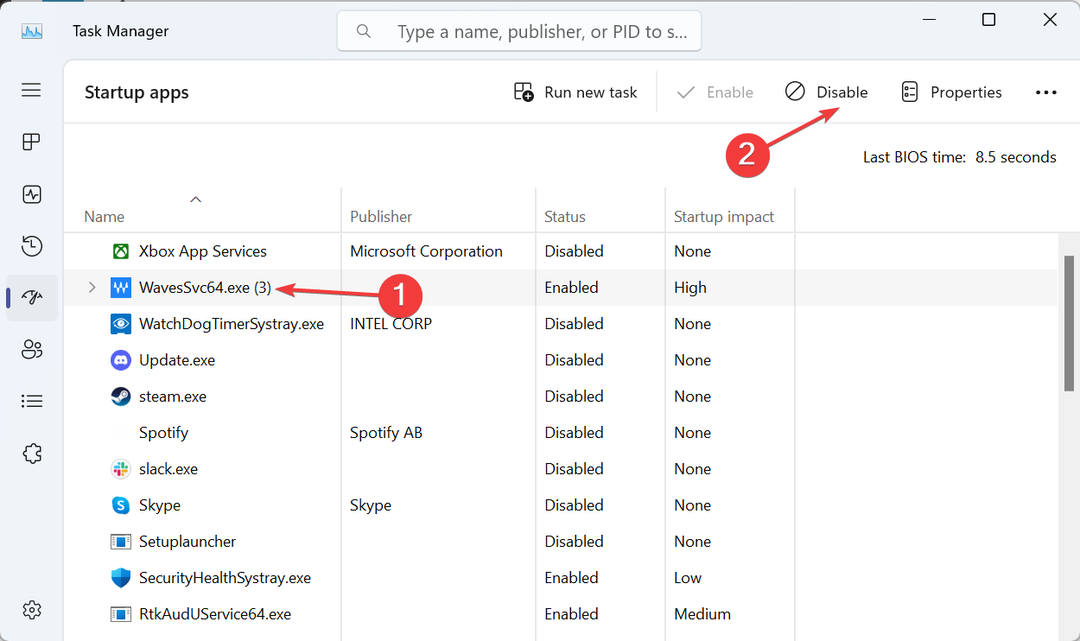هل تعلم أنه لا يمكنك ضبط اتجاه العرض فحسب ، بل يمكنك أيضًا ضبط حجم النص والرموز والرسومات الأخرى التي يتم عرضها على شاشة نظامك؟ يُطلق على هذا القياس اسم Dots Per Inch (DPI) والذي يسمح للمستخدمين بضبط تعديلات DPI بصرف النظر عن القيمة الموصى بها وفقًا لمتطلباتهم. يمكن أن يكون هذا مفيدًا جدًا إذا كان أي مطور يختبر بعض البرامج بنوع مختلف من الرموز والنصوص وما إلى ذلك. بشكل عام ، يتم تعيين مقياس DPI تلقائيًا بواسطة Windows لك ، والذي يتراوح بين 96-125 نقطة في البوصة. سيؤدي إجراء تغييرات في مستوى قياس DPI إلى زيادة أو تقليل حجم النصوص والأيقونات وما إلى ذلك. من مستوى القياس العادي الموصى به. هناك خيار لتخصيص مستوى قياس DPI في نظام التشغيل windows. في هذه المقالة ، دعنا نرى كيف يمكنك ضبط مستوى قياس DPI على نظام windows 11 الخاص بك.
الطريقة 1: اضبط مستوى تحجيم DPI من خلال تطبيق الإعدادات
الخطوة 1: افتح تطبيق الإعدادات
صحافة شبابيك على لوحة المفاتيح.
ثم اكتب الإعدادات واختر إعدادات التطبيق من نتائج البحث كما هو موضح أدناه.

الخطوة 2: في تطبيق الإعدادات
انقر نظام في الجزء الأيمن من النافذة.
ثم اضغط عرض على الجانب الأيمن كما هو موضح في الصورة أدناه.

الخطوه 3: في صفحة العرض
قم بالتمرير لأسفل الصفحة وانتقل إلى مقياس وتخطيط الجزء.
انقر على زر القائمة المنسدلة الذي يقول 125٪ (موصى به) ضمن خيار المقياس ، والذي يتم تعيينه افتراضيًا بواسطة Windows.
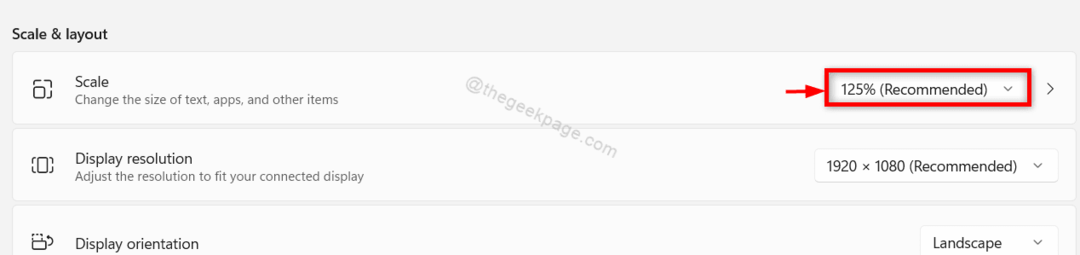
الخطوة 4: ثم حدد أي مستوى من مستويات القياس من القائمة المنسدلة كما هو موضح أدناه.
إذا حددت أكثر أو أقل من 125٪ ، فإن حجم جميع النصوص والرموز سيزداد أو ينقص عن الحجم الطبيعي على التوالي.
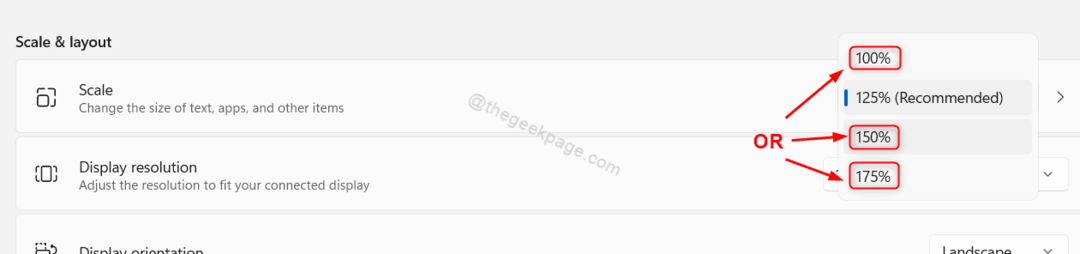
ثم ، أغلق نافذة الإعدادات.
هذه هي الطريقة التي يمكنك بها تغيير مستوى تحجيم DPI على نظام windows 11 الخاص بك.
الطريقة 2: ضبط مستوى تحجيم DPI المخصص من سطح المكتب
الخطوة 1: اذهب إلى سطح المكتب
صحافة فوز + د مفاتيح معًا على لوحة المفاتيح.
ثم ، انقر بزر الماوس الأيمن على سطح المكتب.
يختار دهو اللعبالإعدادات من قائمة السياق كما هو موضح في الصورة أدناه.
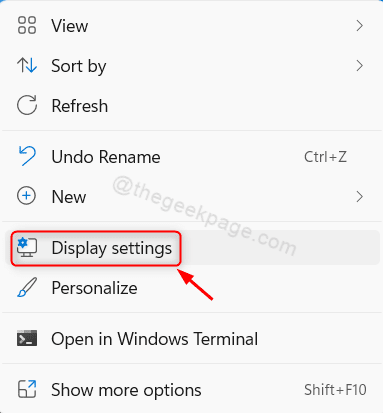
الخطوة 2: في صفحة إعدادات العرض
انقر فوق مقياس الخيار ضمن قسم Scale & Layout.
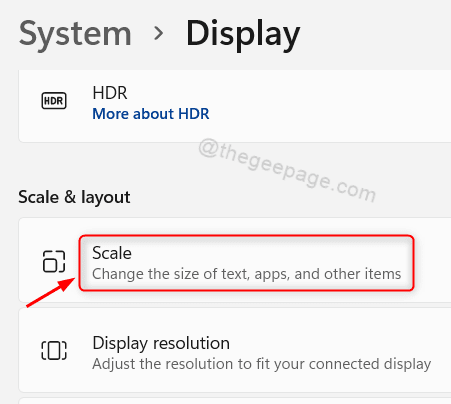
الخطوه 3: في صفحة التحجيم المخصص
اضغط على تحجيم مخصص وأدخل القيمة بين 100 و 500 (غير مستحسن).
بعد ذلك ، انقر فوق الزر "علامة اختيار" لتعيينه كما هو موضح أدناه.
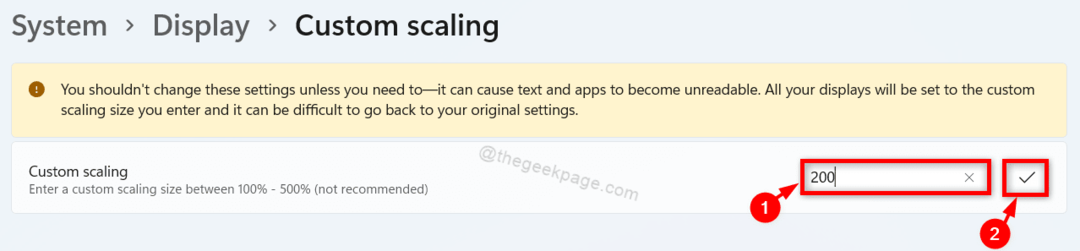
بمجرد الانتهاء ، تحتاج إلى تسجيل الخروج وتسجيل الدخول مرة أخرى إلى الكمبيوتر المحمول الخاص بك لمشاهدة التغييرات.
ملاحظة:- نوصي بشدة بعدم تجربة قيمة تزيد عن 200٪ مما قد يجعل النصوص والرموز غير قابلة للقراءة ويجعل من الصعب العودة إلى الإعدادات الأصلية.
هذا كل ما في الأمر يا رفاق!
آمل أن تكون قد أحببت هذه المقالة ووجدتها مفيدة.
يرجى ترك لنا التعليقات أدناه لإعلامنا.
شكرا لقرائتك!